
P imprimante : spécifier une donnée de mesure et un papier
Sur l'écran Sélectionner la méthode de mesure / Réglage papier, vous pouvez sélectionner la méthode de mesure et définir le réglage papier associé.
Dans [Réglage mesure], sélectionnez [Nouvelle mesure] ou [Utiliser le fichier de mesure existant].
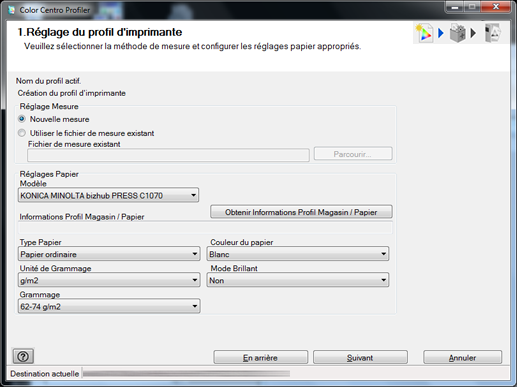
Pour sélectionner [Nouvelle mesure], passez à l'étape 5.
Pour sélectionner [Utiliser le fichier de mesure existant], passez à l'étape 2.
Cliquez sur [Parcourir].
L'écran [Ouvrir] apparaît.
Sélectionnez le fichier de données de mesure (.mcd ou .tmd) et cliquez sur [Ouvrir].
Le nom du fichier de données de mesure apparaît dans [Fichier de mesure existant].
Cliquez sur [Obtenir Informations Profil Magasin / Papier].
L'écran [Obtenir Informations papier] s'affiche.
Sur l'écran [Obtenir informations papier], sélectionnez [Obtenir informations magasin] ou [Obtenir Profil papier] et sélectionnez les informations magasin ou le profil papier que vous utilisez, puis cliquez sur [OK].
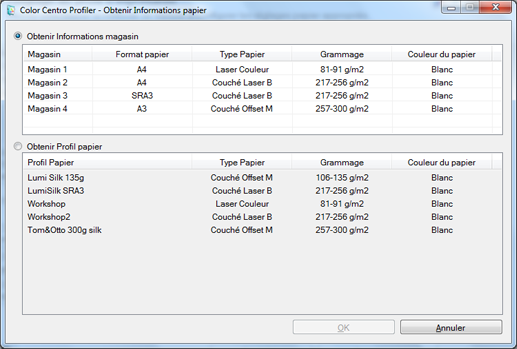
Les informations sont définies.
Cliquez sur [Suivant].
Lorsque vous sélectionnez [Nouvelle mesure] dans [Réglage Mesure], l'écran Mesure de la mire apparaît. Dans ce cas, allez à P imprimante : mesurer une mire.
Lorsque vous sélectionnez[Utiliser le fichier de mesure existant] dans [Réglage Mesure], l'écran Réglage UCR/GCR apparaît. Dans ce cas, allez à P imprimante : sélectionner un niveau UCR et GCR.